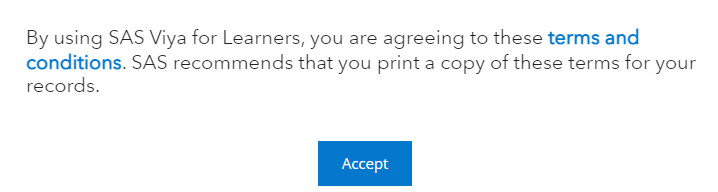感謝您報名,敬請完成以下步驟以開始觀看課程
如何觀看課程:
-
請於課程時間請使用SAS Profile登入 https://vle.sas.com/ ,點選SAS 機器學習國際認證校園班課程
- SAS Profile 信箱須為學校信箱
- 須於完成繳費後,至課程時間開始後方可進入
| 梯次 | 報名期間 | 課程時間 180天 (請於此時間內完成課程觀看與考試) |
| 第一梯次 | 2/17~3/2 (3/2(四)前完成報名繳費) | 3/13(一)~9/9(六) |
| 第二梯次 | 3/13~3/23 (3/23(四)前完成報名繳費) | 4/1(六)~9/28(四) |
| 第三梯次 | 4/10~4/20 (4/20(四)前完成報名繳費) | 5/1(一)~10/28(六) |
| 第四梯次 | 5/8~5/18 (5/18(四)前完成報名繳費) | 6/1(四)~11/28(二) |
如何使用 AI 環境:
-
- 登入啟用練習環境: https://support.sas.com/edu/viewmyelearn.html?activationCode=FASVFLVLST 勾選Yes, I accept 後 點選 submit
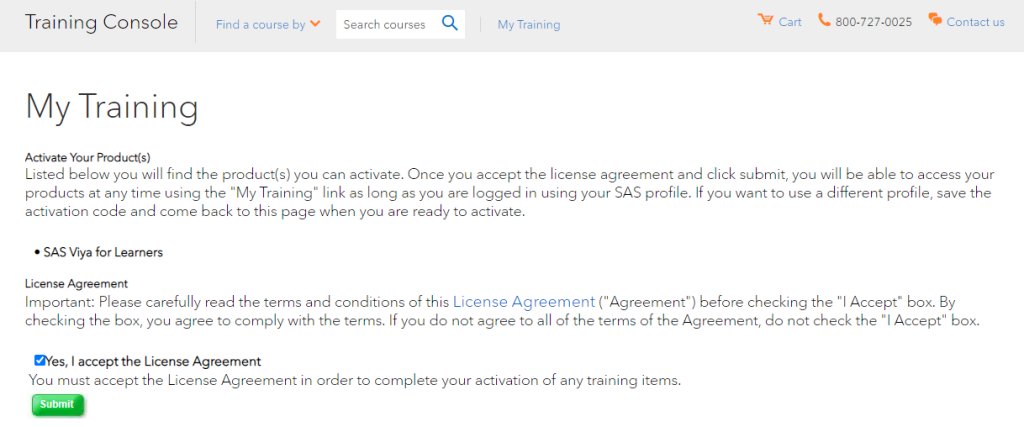
- 登入啟用練習環境: https://support.sas.com/edu/viewmyelearn.html?activationCode=FASVFLVLST 勾選Yes, I accept 後 點選 submit
- 點選 SAS Viya for learner (如無此步驟可省略)
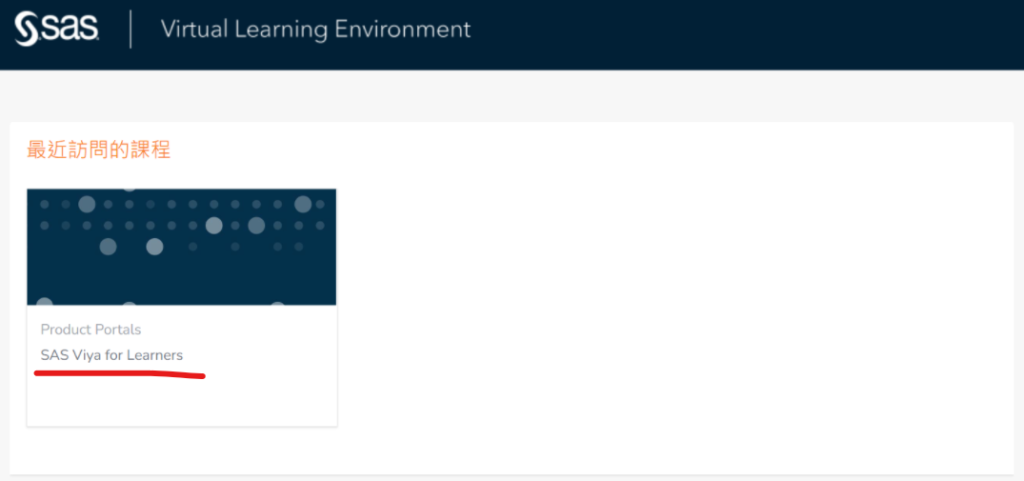
- 點選 Lauch SAS Viya for learner 進入環境 https://vle.sas.com/course/view.php?id=7715
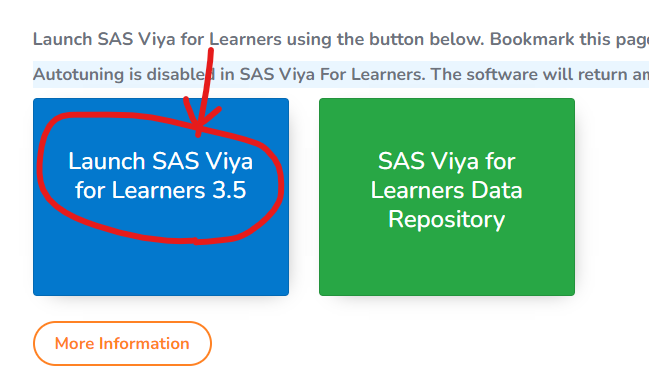
- 點選 Accept
- 可略過設定,之後可選擇「觀賞影片」或是「馬上開始」
- 進入以下畫面即為 Viya AI 環境
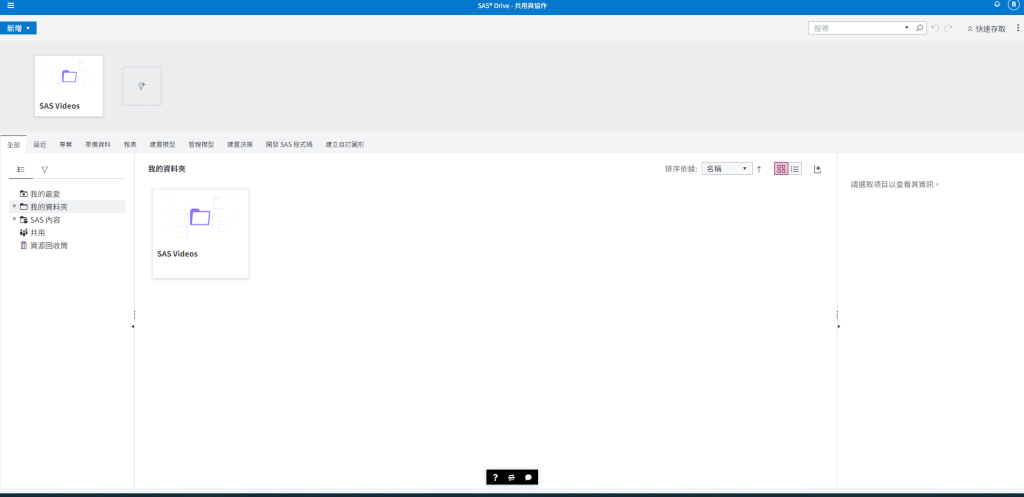
- 請參考Viya功能介紹影片
- 可以參考此網頁先探索環境:https://www.youtube.com/watch?v=p90LdUCHJik&t=87s (建議從1:27後開始觀看)
- 其他功能影片參考: Viya step by step操作教學
- 建議可以將以下連結加入書籤,未來若需使用可以進入此網頁直接登入環境: https://vle.sas.com/mod/lti/view.php?id=176320
如有問題請聯繫 蔡小姐 i-jie.tsai@sas.com 02-21811039 謝謝!
Tags